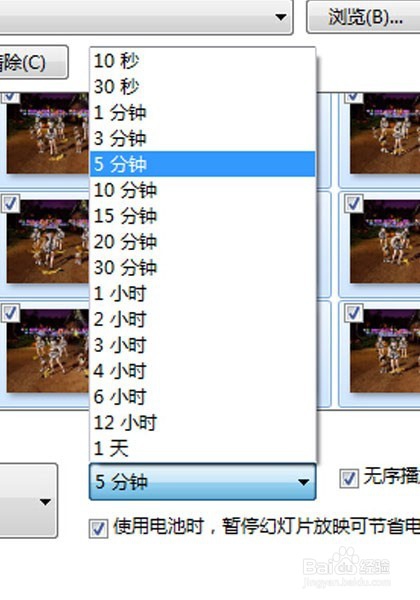win7电脑怎么更换自定义壁纸
1、首先,我们需要新建一个文件夹,保存在C盘以外的存储盘内,并命名为“桌面壁纸”,如果你只有一张图片则不需要前两步
2、将你喜欢的用作壁纸的图片放入该文件夹
3、在桌面页按下鼠标右键,在弹出来的面板中选中“个性化”
4、在个性化面板找到“桌面背景”并单击鼠标左键
5、在当前页面点击“浏览”
6、在浏览中找到保存的桌面壁纸文件夹(或壁纸图片),选中后点击确定
7、此时我们可以看到保存的图片,在图片位置一栏中点击下拉,出现“填充”“适应”“拉伸”“平铺”“居中”等效果,选择一个自己喜欢的即可
8、如果为多张图片则可选择图片播放的时间间隔,而右方的无序播放按钮等可按个人喜好设定
9、设定完成后点击保存修改即可在桌面上看到效果
声明:本网站引用、摘录或转载内容仅供网站访问者交流或参考,不代表本站立场,如存在版权或非法内容,请联系站长删除,联系邮箱:site.kefu@qq.com。
阅读量:47
阅读量:34
阅读量:21
阅读量:21
阅读量:35